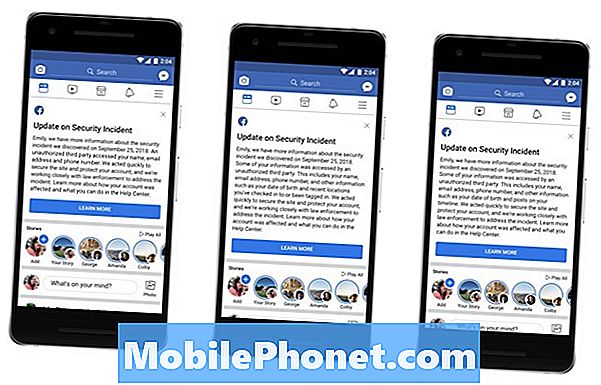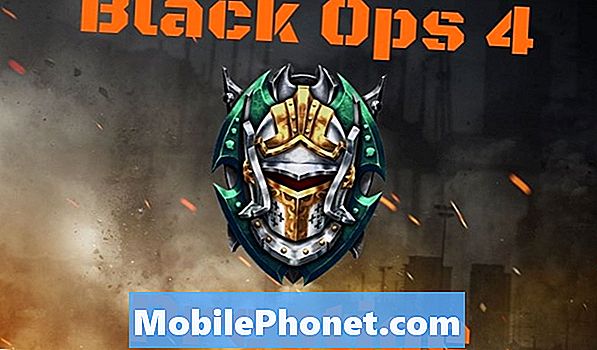Hard reset, joka tunnetaan myös nimellä tehdasasetusten palautus tai master reset, on yleensä tehokas tapa korjata monia ongelmia. Tieto siitä, kuinka Galaxy A9 nollataan kovasti, voi tulla käteväksi, joten jos tarvitset apua, noudata alla olevia ohjeita.
Tapa 1: Kuinka nollata Samsung Galaxy A8 -laite Asetukset-valikon kautta
Jos Galaxy A9 toimii normaalisti tai jos Asetukset-valikko on käytettävissä, suosittelemme, että tämä on ensimmäinen valinta palauttaa se kovasti. Noudata alla olevia ohjeita siitä.
- Luo varmuuskopio henkilökohtaisista tiedoistasi ja poista Google-tilisi.
- Avaa Asetukset-sovellus.
- Vieritä kohtaan Yleinen hallinta ja napauta sitä.
- Napauta Palauta.
- Valitse tehdasasetusten palautus annetuista vaihtoehdoista.
- Lue tiedot ja napauta sitten Palauta jatkaaksesi.
- Vahvista toiminto napauttamalla Poista kaikki.
Tapa 2: Kuinka nollata Samsung Galaxy A9 laitteella painikkeilla
Joissakin tilanteissa asetuksia ei voida käyttää. Jos A9 ei käynnisty normaalisti ja Asetukset-valikko ei lataudu, voit käynnistää puhelimen uudelleen palautustilaan. Kun laite on käynnistetty palautukseen, voit sitten nollata sen sieltä. Näin:
- Jos mahdollista, luo varmuuskopio henkilötiedoistasi ja poista Google-tilisi.
- Sammuta laite.
- Pidä äänenvoimakkuuden lisäyspainiketta, virtapainiketta ja Koti-painiketta painettuna samanaikaisesti.
- Kun tunnet laitteen värisevän, vapauta VAIN virtapainike.
- Näyttövalikko ilmestyy nyt. Kun näet tämän, vapauta jäljellä olevat painikkeet.
- Käytä äänenvoimakkuuden vähennyspainiketta, kunnes korostat Poista kaikki käyttäjätiedot -kohdan. Paina virtapainiketta valitaksesi.
- Paina uudelleen virtapainiketta valitaksesi Kyllä - poista kaikki käyttäjätiedot -vaihtoehto.
- Korosta painamalla virtapainiketta ja valitse sitten uudelleenkäynnistys-vaihtoehto
Tapa 3: Kuinka nollata Samsung Galaxy A9: n avulla Find My Mobile -sovelluksen avulla
Find My Mobile on Samsungin oma palvelu, jonka avulla Samsung-laitteiden omistajat voivat seurata yksikköään etänä, avata näytön lukituksen, varmuuskopioida tietoja, estää pääsyn Samsung Payhin tai poistaa kaikki tiedot (tehdasasetusten palautus). Vaiheet laitteen pyyhkimiseen Find My Mobile -sovelluksella ovat hyvin yksinkertaisia. Tärkeintä ensin on kuitenkin varmistaa, että asetat sen. Et voi käyttää Find My Mobile -palvelua, ellet ole aktivoinut sitä laitteessa ennen menetystä.
Suosittelemme, että seuraat tätä linkkiä saadaksesi ohjeita Samsungin virallisilta sivustoilta.